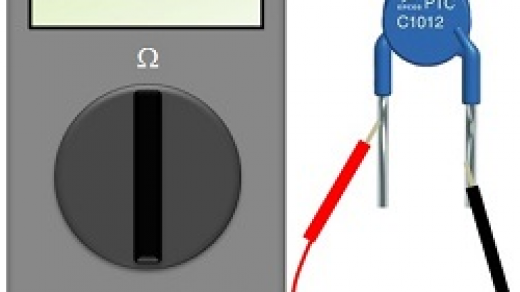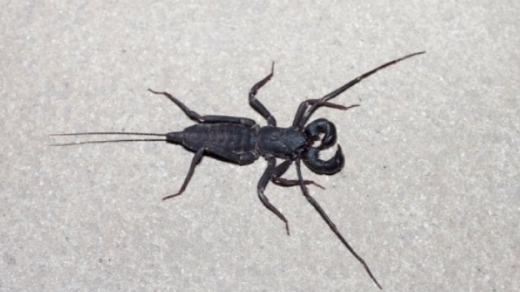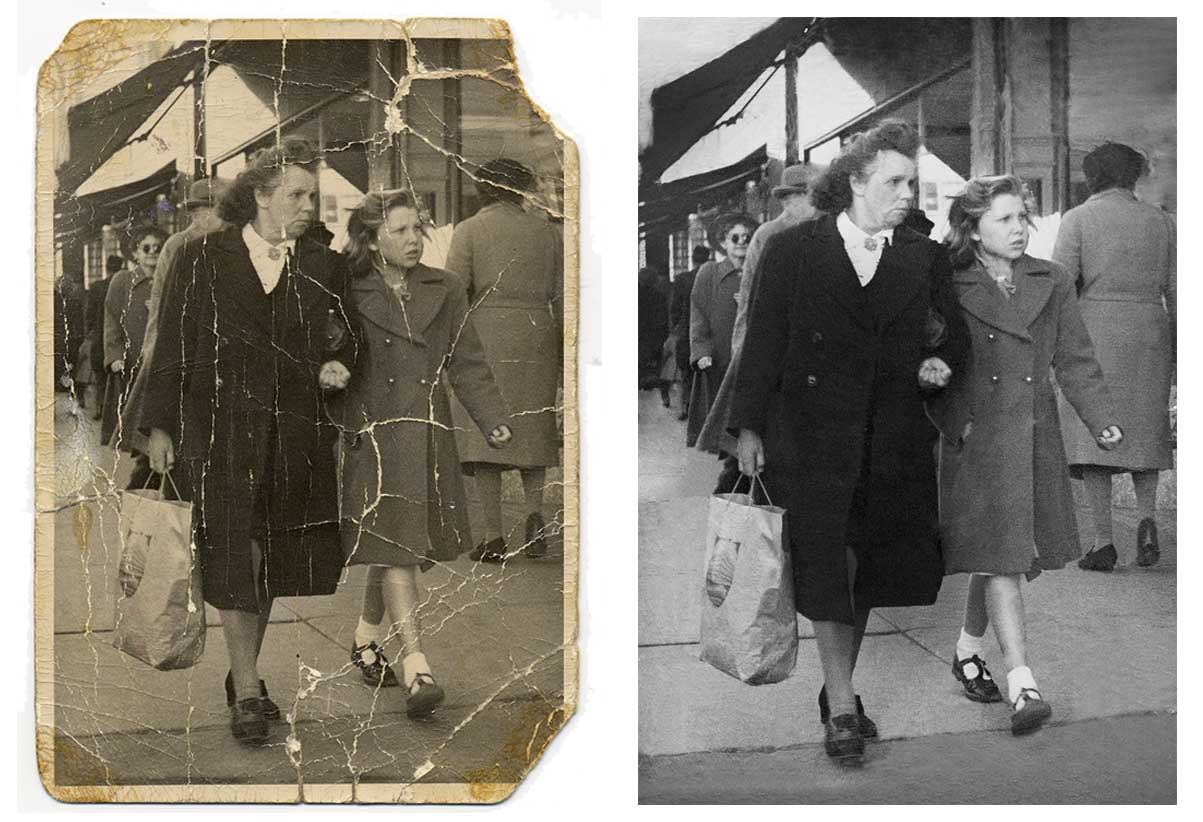Cara Cek IP Address PC, HP Dan Modem Paling Mudah – IP Address atau merupakan alamat identifikasi untuk setiap perangkat yang terhubung ke internet. Alamai indentifikasi ini berupa deretan angka. Setiap perangkat yang berbeda, memiliki alamat IP (Internet Protocol) yang berbeda pula. Ada dua jenis IP address yaitu IP address Statis yang bersifat tetap, dan IP Address Dinamis yang akan berubah setiap kali kita terhubung ke jaringan.
Selain sebagai identitas perangkat yang mengakses jaringan, IP Addres juga berfungsi untuk mengidentifikasi skala jaringan yang digunakan, sebesar apa jaringan tersebut dapar dilihat dari alokasi IP address yang tersedia. Fungsi lain IP address adalah untuk melacak keberadaan perangkat tersebut serta sebagai jejak pengguna internet. Untuk mendapat penjelasan lebih lengkap mengenai fungsi IP address anda bisa membaca fungsi ip address.
Untuk dapat memanfaatkan kegunaan IP address seperti diatas, tentu pertama-tama anda harus mengetahui IP address perangkat tersebut. Pada artikel kali ini dosenIT akan memaparkan beberapa cara yang bisa anda lakukan untuk mendapatkan IP address perangkat yang terhubung pada jaringan, baik berupa smartphone maupun Laptop atau PC.
1. Cara Cek IP Address Smartphone
Smartphone juga memiliki IP address sebab smartphone juga terhubung dengan jaringan internet. Ada tiga cara yang dapat anda lakukan untuk mengecek IP address smartphone anda, yaitu sebagai berikut:
- Melalui WebsiteJika smartphone anda memiliki koneksi dengan jaringan internet, anda bisa membuka beberapa situs yang dapat memberitahukan IP address smartphone anda dengan menggunakan aplikasi browser yang terpasang pada smarthone anda. Menurut penulis pribadi, cara ini merupakan cara paling mudah untuk dilakukan.Cara ini dapat digunakan pada smartphone dengan sistem oprasi Android, iOS, ataupun windows. Terdapat cukup banyak situs yang menyediakan layanan ini, antara lain:
- http://locallhost.com – tampilan sederhana, hanya menampilkan IP address smartphone anda
- http://www.intip.net – menampilkan IP address, browser yang digunakan, host name serta country (negara).
- http://www.ipsaya.com – menampilkan cukup banyak informasi seperti IP address, browser yang digunakan, proxy, jenis koneksi, ISP, kota dan negara, hingga device yang digunakan.
- Melalui Menu Wifi pada Smartphone Anda
Baca Juga : IP Address, Apa sih Fungsinya?
Baca Juga : Perbedaan Antara Modem dan Router
Cara ini cukup rumit, untuk dapat melakukannya anda pertama-tama harus terhubung dengan wifi. Anda bisa menggunakan wifi public atau wifi personal. Setelah anda terhubung dengan wifi, buka menu wifi, tap pada wifi yang tersambung dengan perangkat anda (catatan: penulis menggunakan smartphone Android 6.0) maka akan muncul beberapa keterangan termasuk IP Address perangkat anda serta gateway.
- Menggunakan Aplikasi Pihak Ketiga
Cara ini juga cukup mudah dilakukan anda hanya perlu menginstall aplikasi pihak ketiga dari play store. Ada beberapa aplikasi yang dapat anda gunakan untuk mengecek IP address smartphone anda, salah satunya aplikasi MyIP. Aplikasi yang hanya berukuran 16.51 KB ini akan menampilkan IP address smartphone anda saat ini, serta nama host dan jenis sambungan.
Baca Juga : Mengenal Apa Itu Error 502 dan Cara Mengatasinya
Baca Juga : Kamu Wajib tahu Perbedaan PC, Laptop, Notebook, dan Netbook
2. Cara Cek IP Address Komputer (Laptop atau PC)
Sama seperti pada smartphone, jika laptop atau pc anda terhubung dengan jaringan internet ataupun jaringan lokal, maka komputer anda akan memiliki ip address tertentu sebagai alamat identifikasi perangkat. Ada tiga cara yang bisa anda lakukan untuk mengecek IP address komputer anda, yaitu sebagai berikut:
- Melalui Command Prompt
Untuk mengecek IP address komputer anda menggunakan command prompt pertama tentu anda harus membukan command promt terlebih dulu. Caranya, klik Start > klik Run di kolom pencarian (search) atau anda juga bisa mengnekan shortcut Win + R pada keyboard. Setelah jendela Run muncul, ketik cmd pada kolom yang tersedia untuk menampilkan jendela Command Prompt .
Pada jendela command prompt, ketikan ipconfig setelah itu tekan enter. Dalam hitungan detik, command prompt akan menampilkan IP Configuration komputer anda. selain menampilkan IP address, beberapa informasi seperti default gateway dan lainnya juga akan ditampilkan.
- Melalui Control Panel
Klik Start > Control Panel > Network and Internet > Network and Sharing Center setelah itu pilih profil koneksi yang anda gunakan (aktif). Klik kanan pada profil koneksi tersbut, pilih opsi Status. Akan muncul jendela yang berisi konfigurasi IP komputer anda, termasuk IP addres. Anda bisa mengklik Details untuk mendapatkan infromasi lebih lengkap seperti subnet mask, default gateway, atau DNS
- Melalui Website
Untuk mengecek IP address melalui website, komputer anda harus terhubung dengan koneksi internet. Ada beberapa website yang bisa anda buka untuk mendapatkan informasi mengenai IP address Laptop atau PC anda antara lain: http://whatismyipaddress.com. Begitu membuka situs ini menggunakan browser pada komputer anda, halaman utama situs ini akan langsung menyajikan IP address laptop/ pc anda serta berbagai informasi lainnya seperti ISP, service, city, dkk.
Situs lain yang menyediakan layanan pengecekan IP address komputer anda adalah http://ipaddress.com. Pilih tab menu My IP yang bisa anda temukan pada bagian atas halaman situs. Setelah itu halaman situs akan menampilkan IP address laptop/ PC anda saat ini, ISP, Netspeed, Proxy, Sistem OPerasi, kota dan negara, hingga time zone.
Baca Juga : Penyebab SIM Card Error dan Tidak Terbaca dan Cara Mengatasinya
Baca Juga : ERROR: PING is not recognized
3. Cara Cek IP Adress Modem
Jika anda ingin melakukan konfigurasi lebih lanjut pada modem atau router, anda harus mengetahui terlebih dahulu alamat IP modem tersebut. Untuk mengetahuinya, anda bisa melakukan langkah- langkah dibawah ini:
- Klik Start > Control Panel > Network and Internet > Network and Sharing Center > Local Area Network
- Pilih profil koneksi modem yang anda gunakan
- Klik kanan pada profil koneksi tersbut, lalu pilih opsi Status.
- Akan muncul jendela yang berisi konfigurasi IP komputer anda, klik Details untuk mendapatkan infromasi lebih lengkap (baca juga: fungsi domain).
- Lihat alamat Gateway, alamat tersebut merupakan IP address modem anda.
Anda bisa merubah alamat IP Address modem yang anda gunakan jika anda menginginkannya. Untuk melakukannya anda harus masuk ke admin panel modem. Caranya dengan mengetikkan IP Address modem yang sebelumnya telah anda ketahui di address bar browser lalu tekan enter. Anda akan menemukan jendela login, biasanya usaername dan password default adalah admin.
Setelah anda berhasil login, anda dapat masuk ke menu Interface Setup > LAN dan mengganti IP Adress yang tertera dengan IP Address yang anda inginkan. Setelah itu simpan perubahan yang anda lakukan. sebagai catatan, sebelum melakukan ini, anda harus merubah IP address komputer anda menjadi default terlebih dahulu, jika tidak biasanya anda tidak akan dapat masuk ke admin panel modem.
Demikian 3 cara cek IP Adress yang dapat anda lakukan, baik untuk mengecek IP Address pada Smartphone anda, PC atau Laptop atau juga IP Address modem yang anda gunakan. Anda bisa melakukan pengecekan melalui website, aplikasi lain, melalui menu setting smartphone, atau melalui command prompt serta Control panel pada komputer.(dosenit)
Info ruanglab lainnya:
- Cara Melihat IP Router Dengan Mudah di Windows 7, 8, 10, dan 11
- Tips Setting LAN di Windows 10
- Cara Setting IP Address di Windows 7, 8, dan 10